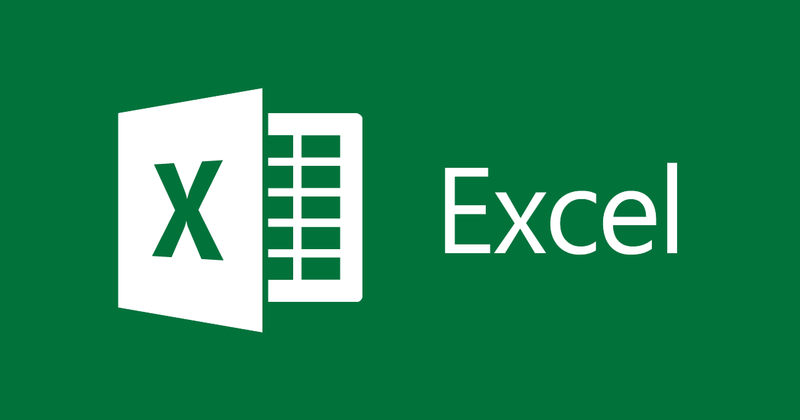
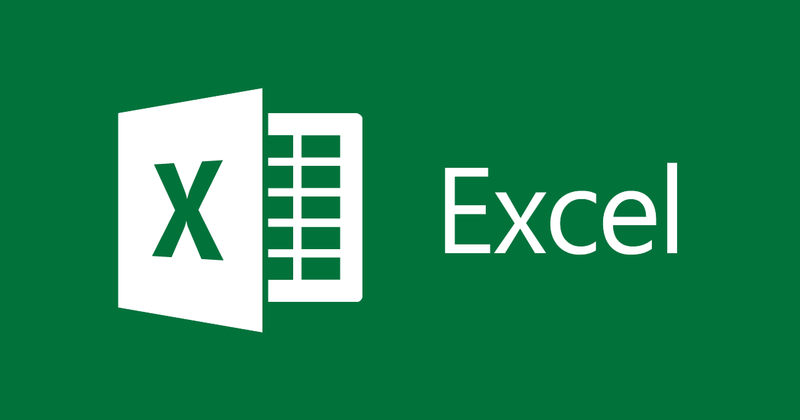
Como numerar rapidamente ordinal no Excel
- 24-07-2022
- thuypham
- 0 Comments
A numeração no Excel é uma das operações básicas quando você trabalha com tabelas de dados. No entanto, até este ponto, ainda há muitas pessoas que numeram manualmente, por isso é muito demorado. Então, para aproveitar os recursos disponíveis neste aplicativo, hoje vou mostrar mais especificamente como numerar páginas rapidamente.
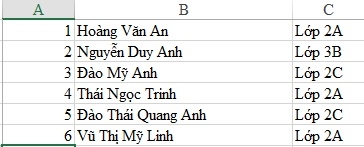
Para listas com apenas algumas linhas, você pode fazer isso manualmente. No entanto, você deve levar em consideração o caso de seu documento ter milhares e centenas de entradas para que você nunca termine de digitar. Portanto, você deve saber como numerar as páginas rapidamente, caso precise usá-las.
Neste artigo, mostrarei duas maneiras de aplicar em documentos normais e documentos longos. Apenas alguns passos simples e você pode fazê-lo.
Mục lục
Método 1: Aplicar a documentos curtos e normais.
- Etapa 1: você abre seu arquivo de lista e, em seguida, o número 1 na primeira célula da coluna de número ordinal.
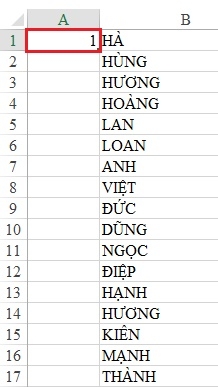
- Etapa 2: você mantém pressionada a tecla Ctrl e arrasta o mouse para o canto inferior direito da célula que acabou de numerar 1. Você espera que apareça um sinal de "+" , depois arrasta e solta o mouse na posição marcada .
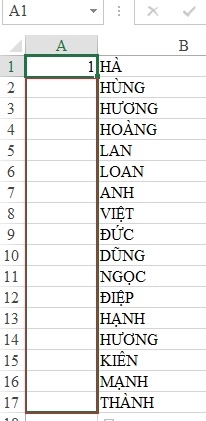
- Passo 3: Após soltar o mouse, todas as células são numeradas na posição correta.
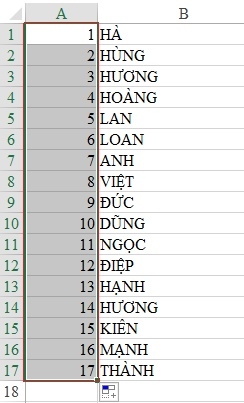
Método 2: Aplicar a páginas de documentos longos
Você ainda pode usar o método 1 para fazer isso, mas com planilhas longas é mais difícil passar o mouse, você deve fazer o seguinte:
Passo 1: Você digita 1 na primeira caixa de ordem, então você também segura a tecla "Ctrl" e arrasta o mouse para a segunda célula e pare por aí.
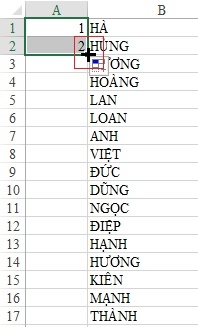
Nota: Você não preenche a caixa 2, mas deve seguir os passos que instruí.
- Passo 2: Continue colocando o mouse na posição número 2 que acabou de fazer, arraste o mouse para o canto inferior direito da caixa e espere o ícone "+" aparecer, depois dê um duplo clique no mouse. Sua folha de pedido será numerada como desejar.
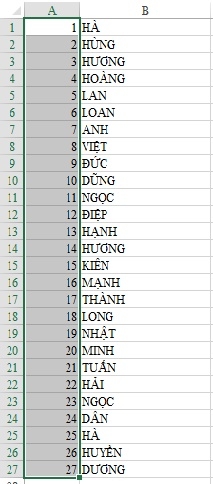
Com essa abordagem, não importa quanto tempo seus dados tenham, eles aumentarão automaticamente sem que você precise fazer pull. Assim, mostrei como numerar páginas rapidamente. Você não terá medo de cometer erros, mas também economizará tempo. Espero que este artigo irá ajudá-lo.
Boa sorte!!












